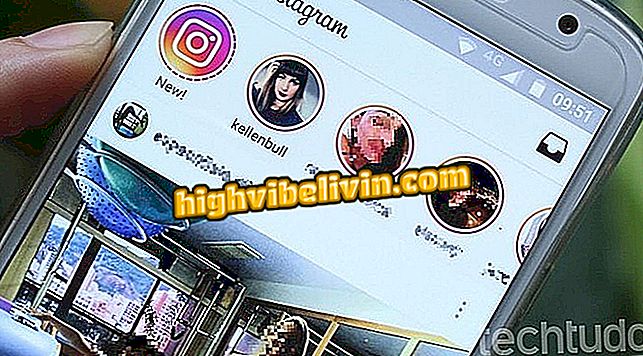PCからGoogleマップのロケーション履歴を削除する方法
Googleマップは、位置履歴機能を有効にしたままのユーザーが訪れた場所を記録します。 地図プラットフォームはあなたの動きを監視し、あなたがあなたが今までに行ったことのある場所の概要を示すためにモバイルデータを取得します。 この情報は、携帯電話とPCの両方からアクセスできます。
読む:Googleマップはオフラインでも機能しますか? アプリの神話を解明
この機能はGoogleのプライバシー保護論に関わってきましたが、この機能は瞬間を思い出したり、特定の日付の正確な場所を特定したりするのに役立ちます。 デスクトップの位置履歴機能を使用し、必要に応じて無効にする方法は次のとおりです。

Googleマップで位置履歴を探す
携帯電話、テレビ、その他の割引商品を購入したいですか? 比較を知る
訪れた場所
グーグルマップはあなたがどこを歩いているか知っていて、あなたがおそらく訪れた場所のリストを記録しています。 データは、サービスで取得された方向からだけでなく、主に携帯電話のGPS測位によって取得されます。 あなたがある時点で決心しているなら、Mapsはあなたの歴史の中で住所を記録します。 これは、訪れた場所のリストを見る方法です。
ステップ1. PC上のGoogleマップのメインメニューにアクセスします。

地図メニューに移動します
ステップ2。 "あなたのタイムライン"オプションを押してください。

マップでタイムラインにアクセスする
ステップ3.フッターには、Googleマップを使い始めてからアクセスした場所の数が表示されます。 リストをクリックして拡大し、最も訪問された場所のランキングを表示します。 あなたが住んでいた場所は最初の場所にある可能性があります。 地図上の場所を確認するには、各項目の上にカーソルを合わせます。

あなたの最も訪問された場所のランキングを見てください
旅する
ステップ1.地図をズームアウトして、訪れた都市を表示します。 場所に関連する履歴を取得するには、地球上のポイントをクリックしてください。

あなたが既に旅行したことがある都市をクリックしてください
手順2.右側のペインに、作成したルートが[マップ]に表示されます。 下のリンクをクリックして、毎日の通勤時間を決めてください。

日付別のルートとアクセス履歴を表示する
ステップ3.左側で、訪れたレストランやバー、携帯電話で撮影した写真、移動した距離など、その日のステップバイステップでタイムラインを確認します。

旅行日の概要を見る
日付フィルター
あなたの位置履歴を検索することはまた日付フィルターに基づいてすることができます。 トップメニューから特定の日を選択して、あなたがどこにいたのかを見つけ、その機会に何をしたかについての手がかりを得てください。

特定の日に何をしていたのかを調べる
自宅と職場の住所
タイムラインのホーム画面で、「ホーム」と「勤務先」の下をクリックしてアドレスを追加または変更します。 このデータは、たとえば、朝に家を出るのに適切な時間をユーザーに警告するシステムにフィードするために使用されます。

自宅住所と勤務先住所の追加と変更
トレースをオフにする
Googleがあなたの移動に関するこのデータをすべて収集できないようにするには、マップのロケーション履歴を無効にする必要があります。
ステップ1.機能のホームページで、[位置履歴の管理]オプションにアクセスします。

アクセスマップの場所の履歴設定
ステップ2. "Location History"の隣のキーを押します。

Googleのロケーション履歴キーをオンにする
ステップ3.機能を無効にするために「一時停止」を選択します。

ロケーション履歴を無効にする
WazeとGoogle Mapsと競合する最高のアプリはどれですか。 このトピックに返信することはできません